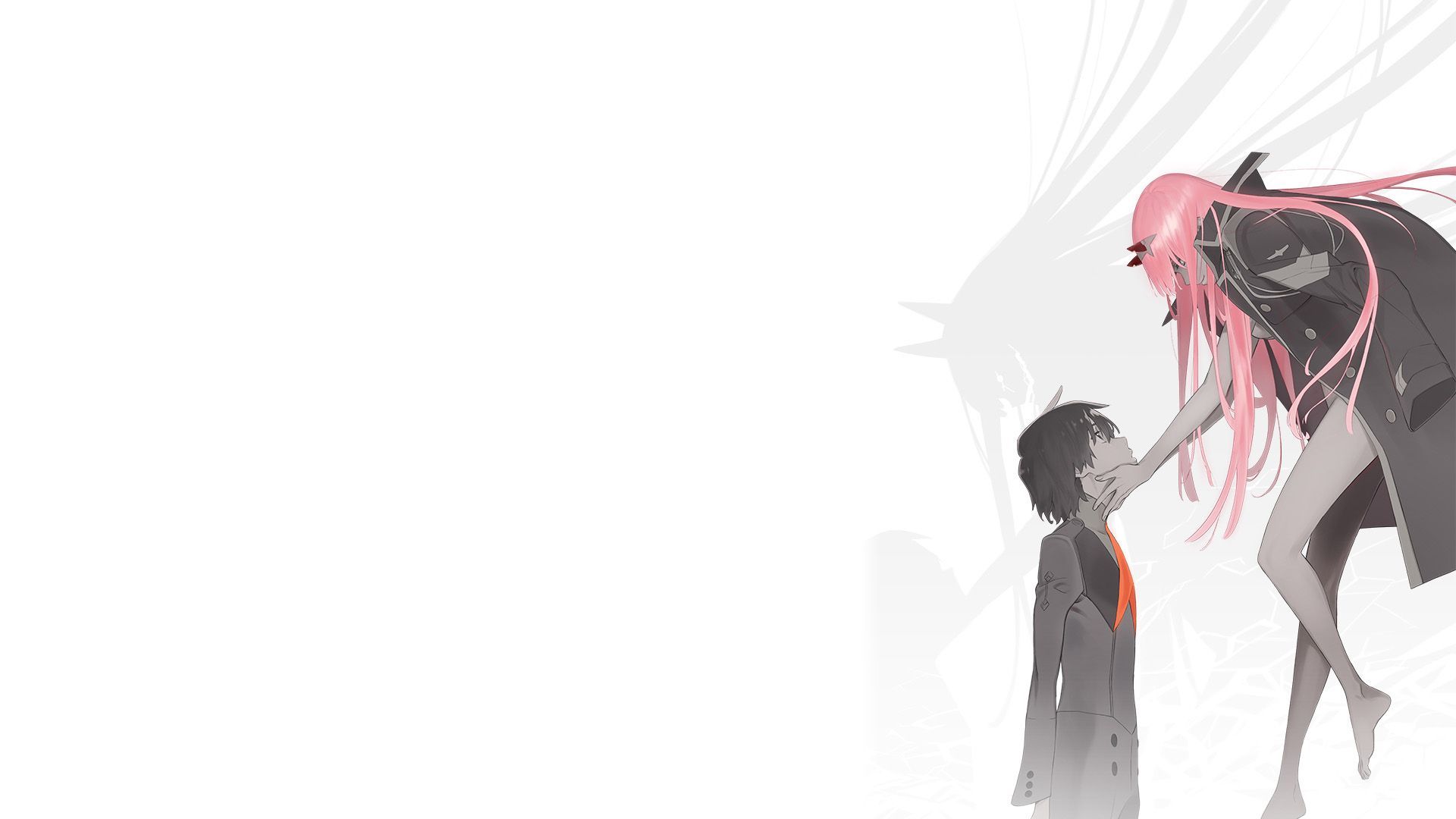在 Excel 中,存在一列或多列数值数据(如成绩、年龄、销售额等),需要统计其中落在特定数值区间内的数据个数。例如,统计成绩在 60-80 分之间的人数、年龄在 20-30 岁之间的用户数等。
解决方案
Excel 中可通过以下 3 种方法实现区间数量统计,适用于不同场景:
方法 1:使用 COUNTIFS函数(推荐,支持多条件区间)
函数功能 :对多个条件的单元格进行计数,适合 “闭区间”(包含边界值)统计。
语法 :
=COUNTIFS(数值范围, ">="&最小值, 数值范围, "<="&最大值) 方法 2:使用 FREQUENCY函数(适合多区间批量统计)
函数功能 :按多个区间划分数据,并返回每个区间的数量,适合一次性统计多个连续区间(如 0-60、60-80、80-100)。
语法 :
=FREQUENCY(数值范围, 区间分割点) (区间分割点为数组,如 {60,80}表示划分 3 个区间:≤60、61-80、≥81)
方法 3:使用 “数据透视表”(适合可视化多区间统计)
操作步骤 :
- 选中数据区域(A1:A10),点击菜单栏「插入」→「数据透视表」,选择放置位置;
- 在 “数据透视表字段” 中,将 “成绩” 拖到 “行” 和 “值” 区域;
- 右键 “行” 区域的成绩字段→「组合」,设置 “起始于” 60、“终止于” 80、“步长” 20(或手动输入区间分割点);
- 透视表会自动显示各区间的数量,且支持动态更新(数据变化后刷新透视表即可)。
总结
- 单区间统计:优先用
COUNTIFS,简单直观; - 多区间批量统计:用
FREQUENCY函数,适合公式化处理; - 可视化 + 动态更新:用 “数据透视表”,适合非公式用户。